GitHub Sponsors beitreten
Jeder, der an einem Open-Source-Projekt mitwirkt und ein Bankkonto in einer unterstützten Region hat, kann ein „unterstützter Entwickler" werden. Zu Beiträgen zählen beispielsweise Fehlerberichte, Issue-Triage, Code, Dokumentationen, Leitung, Geschäftsentwicklung, Projektverwaltung, Mentoring und Design. Wenn Du in einer Region lebst, die noch nicht von GitHub Sponsors unterstützt ist, kannst Du Dich in die Warteliste eintragen, um an der Beta-Version von GitHub Sponsors teilzunehmen. Eine Liste der unterstützten Regionen findest du unter GitHub Sponsors.
Informationen zum Beitritt zu GitHub Sponsors als Organisation findest du unter GitHub Sponsors für Deine Organisation einrichten.
-
Navigiere zu GitHub Sponsors.
-
Wenn du ein Organisationsinhaber bist, hast du mehr als ein qualifizierendes Konto. Klicke auf Gesponsert werden. Suche dann in der Liste der Konten dein persönliches Konto.
-
Klicke auf Der Wartenliste beitreten.
-
Folge den Anweisungen, um Deine Kontaktinformationen zu vervollständigen.
-
Entscheide, ob du Sponsorengelder über ein Bankkonto oder eine treuhänderische Organisation erhalten möchtest. Weitere Informationen zum Einrichten und Verwenden treuhänderischer Organisationen findest du unter Nutzen einer treuhänderischen Organisation zum Erhalt von GitHub-Sponsorengeldern.
Beachte, dass du Informationen für die treuhänderische Organisation nur zu dem Zeitpunkt erstellen kannst, zu dem du dich für GitHub Sponsors registrierst. Wenn Sie sich erst nach dem Einrichten ihres Profils entscheiden, zu einer solchen Organisation zu wechseln, wenden Sie sich über das GitHub-Supportportal an uns.
-
Überprüfe Zusätzliche Bestimmungen für GitHub Sponsors und Datenschutzbestimmungen für GitHub, und klicke dann auf Beitreten zur Warteliste.
Wenn du über ein Bankkonto in einer unterstützten Region verfügst, überprüft GitHub deine Anwendung innerhalb von zwei Wochen.
Formular für unterstützte Entwickler ausfüllen
Nachdem GitHub deine Anwendung überprüft hat, kannst du dein Profil für unterstütze Entwickler*innen einrichten, damit Personen beginnen können, dich zu unterstützen.
- Klicke in der oberen rechten Ecke einer beliebigen Seite auf dein Profilfoto und anschließend auf Deine Sponsoren.

- Wenn eine Liste deiner gesponserten und berechtigten Konten angezeigt wird, klicke rechts neben dem Konto, das du verwalten möchtest, auf Dashboard.
- Klicke im Abschnitt „Profil“ auf der linken Randleiste auf Profildetails.
- Gib unter „Short bio" (kurzer Lebenslauf) eine kurze Beschreibung von Dir selber und Deiner Arbeit ein.
- Gib im Abschnitt „Einführung“ eine Beschreibung der Arbeit ein, die du mit deinen Sponsorenbeiträgen leisten wirst.
- Wähle optional die Repositorys aus, die auf Deinem GitHub Sponsors-Profil präsentiert werden.
- Klicke im Abschnitt „Empfohlene Arbeit“ rechts neben dem Titel des Abschnitts auf Bearbeiten.
- Wähle im angezeigten modalen Dialogfeld bis zu sechs Repositorys aus, und klicke dann auf Speichern.
- Wähle optional Optional: Aktiviere dich, um auf github.com/sponsors vorgestellt zu werden aus.
- Klicke auf Profil aktualisieren.
Sponsoring-Stufen erstellen
Du kannst bis zu 10 einmalige Sponsorshipebenen und 10 monatliche Ebenen für Sponsoren erstellen, aus denen diese auswählen können. Für jede Ebene wird ein einmaliger oder monatlicher Betrag in US-Dollar angegeben. Das Veröffentlichen der Ebenen ist optional.
Du kannst die Belohnungen für jede Ebene anpassen. Beispielsweise könnten Belohnungen für eine Ebene folgendes umfassen:
- Frühzeitiger Zugriff auf neue Versionen
- Logo oder Name in der INFODATEI
- Wöchentliche Newsletter-Updates
- Andere Belohnungen, die deine Sponsoren genießen würden ✨
Du kannst allen Sponsoren auf einer Ebene Zugriff auf ein privates Repository erteilen, indem du das Repository der Ebene hinzufügst. Weitere Informationen findest du unter Verwalten von Sponsoringebenen.
Du kannst eine Willkommensnachricht mit Informationen zum Zugriff oder Empfangen von Belohnungen einschließen, die nach der Zahlung und in der Willkommens-E-Mail sichtbar sind.
Nachdem du eine Ebene veröffentlicht hast, kannst du den Preis dieser Ebene nicht bearbeiten. Stattdessen musst du die Stufe zurückziehen und einen neue Stufe erstellen. Bestehende Sponsoren bleiben auf der auslaufenden Ebene, bis sie ihre Sponsorenebene ändern oder ihr Sponsoring kündigen.
Der Höchstpreis beträgt 12.000 USD pro Monat.
- Klicke in der oberen rechten Ecke einer beliebigen Seite auf dein Profilfoto und anschließend auf Deine Sponsoren.

- Wenn eine Liste deiner gesponserten und berechtigten Konten angezeigt wird, klicke rechts neben dem Konto, das du verwalten möchtest, auf Dashboard.
- Klicke auf der linken Randleiste auf Sponsorenebenen.
- Wenn du einen Monatstarif erstellen möchtest, klicke rechts neben der Seite auf Monatstarif erstellen. Alternativ kannst du einen Tarif für einmalige Zahlungen erstellen. Klicke dazu auf Tarife für einmalige Zahlungen, und klicke dann auf Tarif mit einmaliger Zahlung hinzufügen.
- Gib einen monatlichen Preis und eine Beschreibung für die Stufe ein.
- Wenn du optional eine Begrüßungsnachricht für die Ebene hinzufügen möchtest, wähle Willkommensnachricht anzeigen, und gib deine Nachricht in das angezeigte Textfeld ein.
- Klicke auf Entwurf speichern.
- Überprüfe deinen Tarif, und klicke dann auf Tarif veröffentlichen.
- Wiederhole die obigen Schritte, bis Du alle Stufen veröffentlicht hast, die Du anbieten möchtest.
Deine Bankinformationen einreichen
Als gesponserter Benutzer erhältst du Auszahlungen auf ein Bankkonto in einer unterstützten Region oder über eine treuhänderische Organisation.
Beachte, dass du Informationen für die treuhänderische Organisation nur zu dem Zeitpunkt erstellen kannst, zu dem du dich für GitHub Sponsors registrierst. Wenn Sie beim Registrieren für Ihr Profil ursprünglich ein Stripe Connect-Konto ausgewählt hatten, jetzt aber zu einer treuhänderischen Organisation wechseln möchten, wenden Sie sich bitte über das GitHub-Supportportal an uns. Weitere Informationen zum Einrichten und Verwenden von treuhänderischen Organisationen findest du unter Nutzen einer treuhänderischen Organisation zum Erhalt von GitHub-Sponsorengeldern.
Wenn du Auszahlungen auf ein Bankkonto erhalten möchtest, müssen die Region deines Wohnorts und die Region deines Bankkontos übereinstimmen. Eine Liste der unterstützten Regionen findest du unter GitHub Sponsors.
Stelle bei der Bewerbung für ein „Stripe Connect"-Konto sicher, dass alle Deine Informationen richtig sind, bevor Du Deine Bewerbung absendest. Nach dem Absenden Deiner Bewerbung ist es schwierig, Identitätsinformationen wie Deinen Name oder das Geburtsdatum zu aktualisieren.
- Klicke in der oberen rechten Ecke einer beliebigen Seite auf dein Profilfoto und anschließend auf Deine Sponsoren.

- Wenn eine Liste deiner gesponserten und berechtigten Konten angezeigt wird, klicke rechts neben dem Konto, das du verwalten möchtest, auf Dashboard.
- Klicke auf Stripe Connect-Konto.
- Folge den Anweisungen, um Dein Konto zu erstellen.
Deine Steuerinformationen einreichen
Für weitere Informationen über die Steuerformulare, die Du ausfüllen musst, lies die folgenden Anweisungen auf der Website des 'United States Internal Revenue Service' (Amerikanische Steuerbehörde).
- Anleitung zum Formular W-9 für US-Bürger
- Anleitung zum Formular W-8BEN für Nicht-US-Bürger
- Klicke in der oberen rechten Ecke einer beliebigen Seite auf dein Profilfoto und anschließend auf Deine Sponsoren.

-
Wenn eine Liste deiner gesponserten und berechtigten Konten angezeigt wird, klicke rechts neben dem Konto, das du verwalten möchtest, auf Dashboard.
-
Klicke oben auf der linken Randleiste auf Übersicht.
-
Klicke auf Steuerformulare .
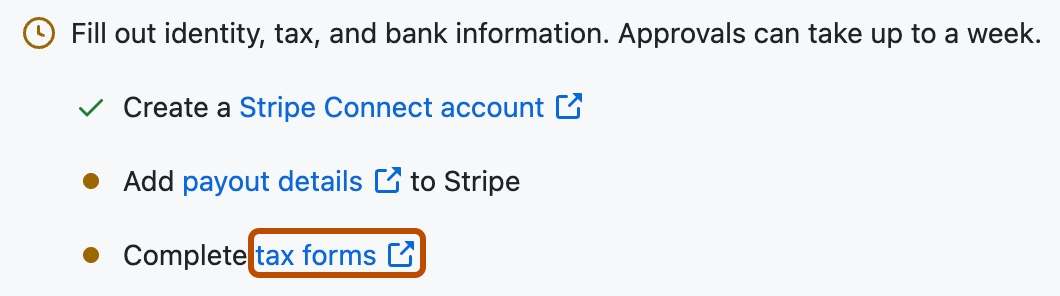
-
Vervollständige und unterschreibe das Steuerformular und reiche es ein.
Aktivieren der zweistufigen Authentifizierung (TFA) für dein GitHub-Konto
Bevor du ein gesponserter Entwickler werden kannst, musst du zweistufige Authentifizierung für dein Konto auf GitHub.com aktivieren. Weitere Informationen findest du unter Zwei-Faktor-Authentifizierung konfigurieren.
Deinen Antrag bei GitHub zur Genehmigung einreichen
- Klicke in der oberen rechten Ecke einer beliebigen Seite auf dein Profilfoto und anschließend auf Deine Sponsoren.

- Wenn eine Liste deiner gesponserten und berechtigten Konten angezeigt wird, klicke rechts neben dem Konto, das du verwalten möchtest, auf Dashboard.
- Klicke auf Genehmigung anfordern.
Es kann ein paar Tage dauern, bis GitHub Ihren Antrag prüft. Wenn wir Ihren Antrag genehmigt haben, wird Ihr Profil automatisch auf GitHub Sponsors freigeschaltet.